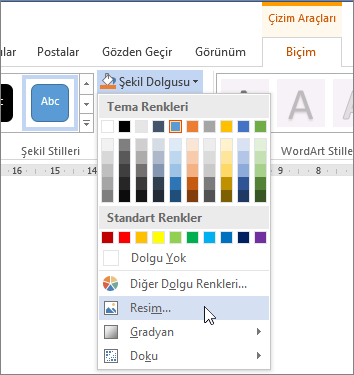Not: Bu makale, işlevini tamamlamıştır ve kısa süre sonra devre dışı bırakılacaktır. "Sayfa bulunamadı" uyarılarını engellemek amacıyla, bu soruna neden olduğunu bildiğimiz bağlantıları kaldırıyoruz. Bu sayfaya bağlantı oluşturduysanız, lütfen bunları kaldırarak kesintisiz bağlantı deneyimi sunulmasına yardımcı olun.
Şeklinize resim ekleyerek şeklinizin görünümünü değiştirebilirsiniz. (Dolgu şeklin iç kısmıdır.) Renk, gradyan veya desen dolgusu gibi başka dolgu türleri eklemek istiyorsanız bkz. Şekle veya metin kutusuna dolgu veya efekt ekleme.
-
Belgenize şekil ekleyin ve ardından şekli tıklayarak seçin.
Aynı resmi birden çok şekle eklemek için, ilk şekle tıklayın ve ardından CTRL tuşunu basılı tutarak diğer şekillere tıklayın.
-
Çizim Araçları’nın altındaki Biçim sekmesinin Şekil Stilleri grubunda Şekil Dolgusu > Resim’e tıklayın ve istediğiniz resmi seçin.
Not: Çizim Araçları ve Biçim sekmelerini görmüyorsanız, bir şekil seçtiğinizden emin olun. Şekli seçmek ve Biçim sekmesini açmak için şekle çift tıklamanız gerekebilir.
Sığdırma, doldurma ve kırpma araçlarını kullanarak resmin bir bölümünü kaldırabilir veya şekil dolgusu için kullanılan resmin boyutunu ve konumunu denetleyebilirsiniz. Ayrıntılı bilgi ve yönergeler için Resmi kırpma bölümündeki "Şekli sığdırmak veya doldurmak için kırp" bölümüne bakın.